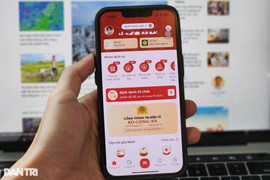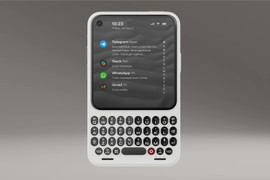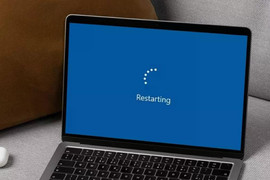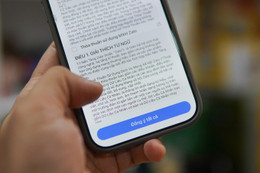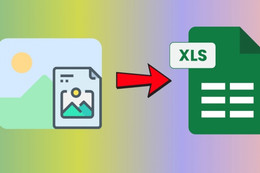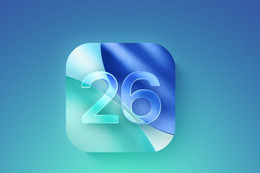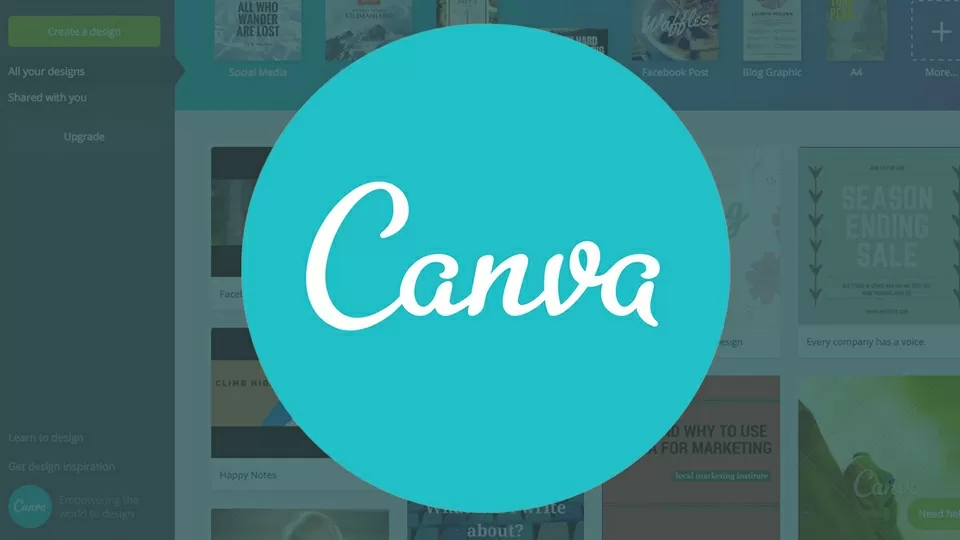
Hướng dẫn chi tiết cách lưu file thiết kế Canva thành PDF nhanh chóng và chuẩn chỉnh
Việc xuất file từ Canva sang định dạng PDF là bước quan trọng để lưu trữ, chia sẻ hoặc in ấn các tài liệu như poster, báo cáo, brochure hoặc slide thuyết trình. Dưới đây là hướng dẫn từng bước cụ thể giúp bạn thực hiện thao tác này một cách dễ dàng:
Bước 1: Mở thiết kế cần xuất PDF trên Canva
Truy cập vào tài khoản Canva của bạn và mở file thiết kế đã hoàn thành. Sau đó, nhìn lên góc trên cùng bên phải màn hình, bạn sẽ thấy nút “Chia sẻ” (Share) – nhấn vào đó để bắt đầu.
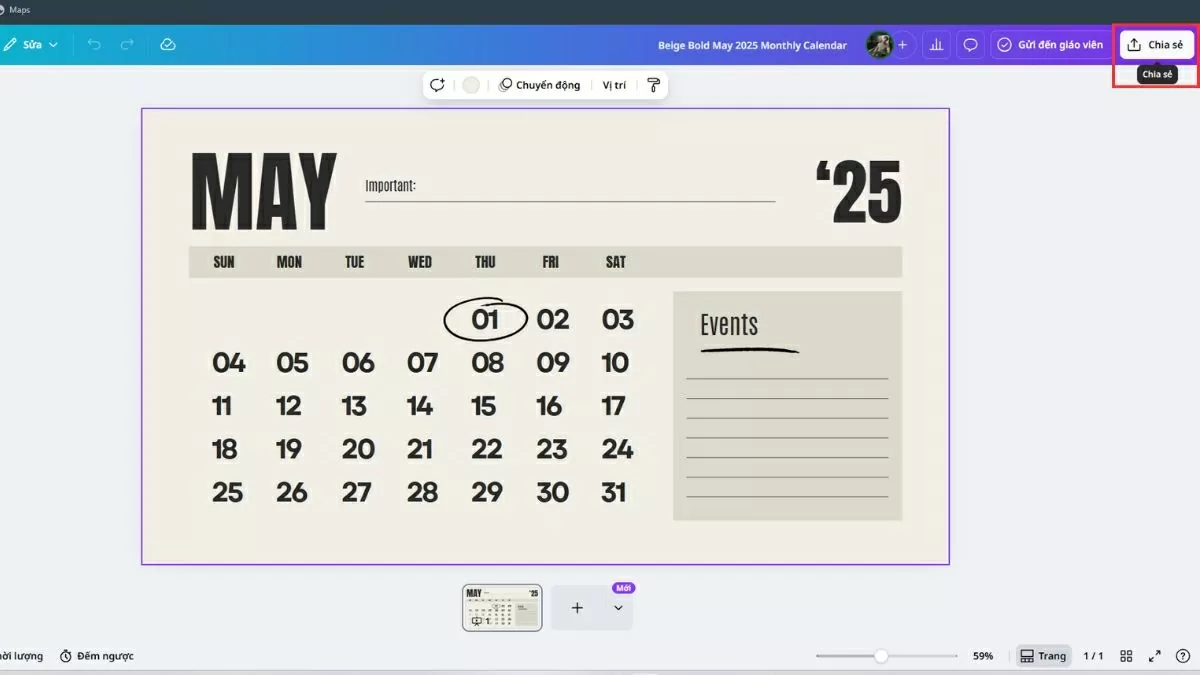
Bước 2: Chọn chức năng “Tải xuống”
Khi bảng tùy chọn hiện ra, tiếp tục chọn mục “Tải xuống” (Download) để mở phần cài đặt trước khi xuất file.
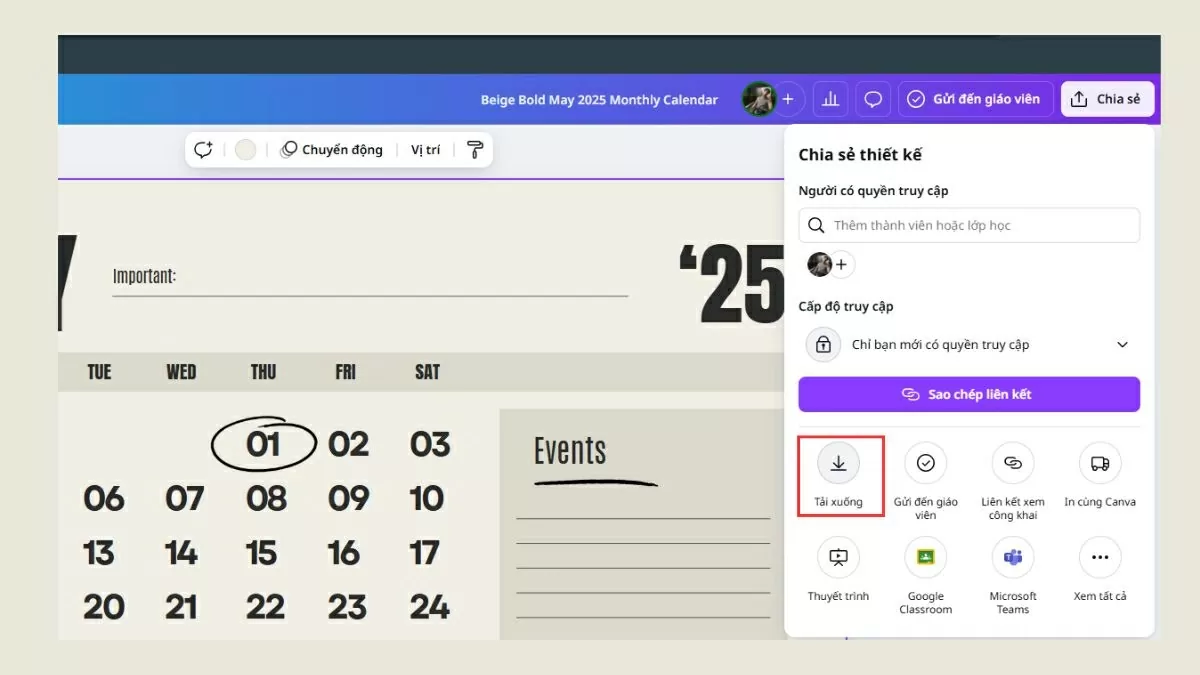
Bước 3: Chọn định dạng file PDF phù hợp
Tại mục “Loại tệp” (File Type), nhấn để mở danh sách định dạng và chọn PDF. Canva sẽ cung cấp hai tùy chọn:
PDF tiêu chuẩn (Standard): Phù hợp cho nhu cầu chia sẻ qua email, đăng tải online.
PDF in ấn (PDF Print): Dành cho in ấn chuyên nghiệp, độ phân giải cao hơn, màu sắc chính xác.
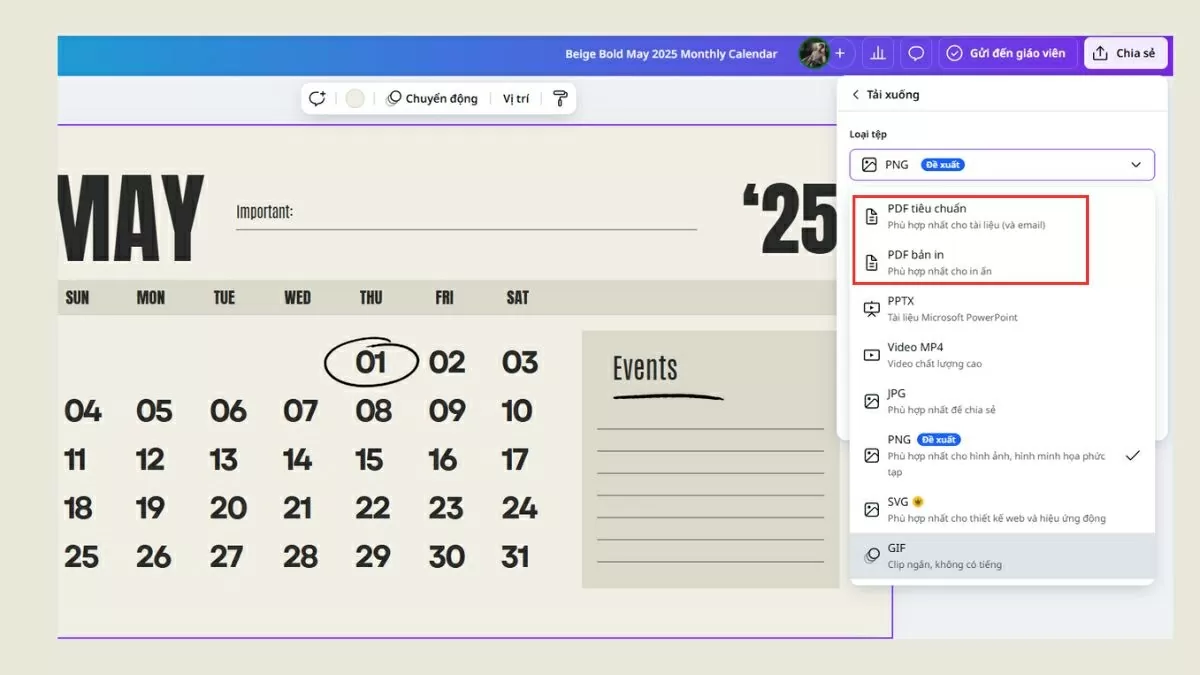
Bước 4: Tùy chỉnh trước khi tải xuống
Bạn có thể chọn toàn bộ trang hoặc chỉ xuất một vài trang tùy theo nhu cầu. Ngoài ra, nếu file có nền trong suốt, bạn cũng có thể tick vào tùy chọn liên quan (nếu hỗ trợ). Sau khi kiểm tra xong, hãy nhấn “Tải xuống” (Download) và chờ vài giây để Canva xử lý và xuất file.
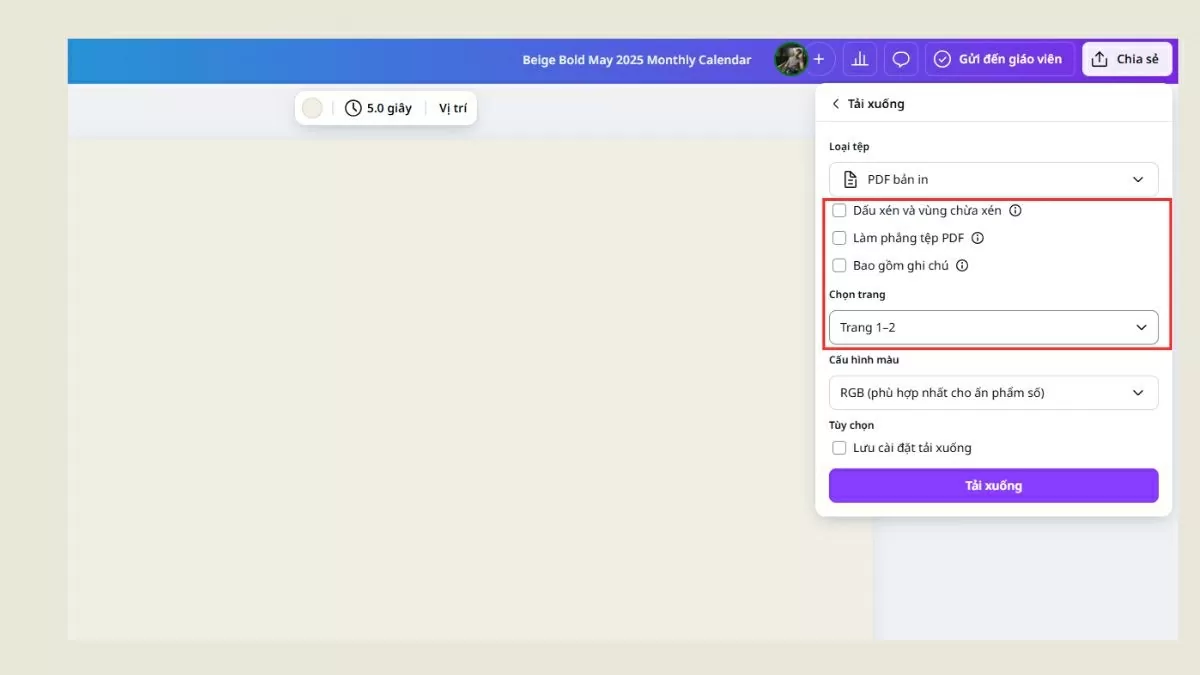
Như vậy, việc xuất file thiết kế từ Canva sang PDF không chỉ đơn giản mà còn cực kỳ tiện lợi, phù hợp cho mọi nhu cầu từ chia sẻ online đến in ấn chuyên nghiệp. Chỉ cần thực hiện đúng các bước, bạn sẽ có ngay một file PDF chất lượng cao, giữ nguyên bố cục và hình ảnh như bản gốc, giúp truyền tải nội dung một cách rõ ràng và ấn tượng nhất.